Советы по Allinsearch.com удаления (удалить Allinsearch.com)
Allinsearch.com не является законным онлайн поиск веб-сайт, хотя это может выглядеть как один в первую очередь. На самом деле, он классифицируется как браузер угонщик, потому что он может изменить основные настройки в вашем веб-браузерах без вашего разрешения.
Угонщик получает повышение через ненадежные freeware установщиков. Это может не только изменить настройки вашего браузера, но также вызвать другие нежелательные перебои. Как основная цель инфекции для создания веб-трафика, он будет наводнение вы с рекламой, вмешиваться в результаты поиска, перенаправить вас на свои сайты спонсоров и многое другое. Мы предлагаем что вы прекратить Allinsearch.com без дальнейшего промедления.
 Как работает Allinsearch.com?
Как работает Allinsearch.com?
«О» странице, что вы можете получить доступ через основной сайт угонщик утверждает, что все в поиске является мировым лидером в поисковых системах и веб трафик поколения. Предположительно он принадлежит к компании, базирующейся в Азии и обслуживает клиентов во всем мире. Достаточно интересно Searchyu.com, Onlinebuscador.com, Ourwebsearch.com, Topfindings.net и некоторые другие угонщиков браузера имеют точное описание. Ясно, что все эти угонщиков направлены на доход для их создателей, реклама различных услуг и продуктов. Другими словами вы должны быть готовы иметь дело с бесконечной рекламы, как только угонщик получает установлен. Это именно то, что происходит.
Первый симптом, который вы заметите, что ваша домашняя страница и поисковая система по умолчанию были заменены Allinsearch.com. Этот сайт содержит поле поиска, которое показывает вам результаты поиска Google Custom. Эти результаты состоят главным образом из рекламные объявления и ссылки. Вы увидите различные всплывающие окна, баннеры и других объявлений на всех сайтах, которые вы посещаете. Угонщик будет также причиной перенаправляет его спонсором страниц. Вы не должны взаимодействовать с любой коммерческих данных, привлечены к вам угонщик, потому что нет никоим образом быть уверенным в своей безопасности. Если вы случайно нажать на поддельные объявления, вы будете получить перенаправлены на поврежденные сайт, где вы могли заразить ваш компьютер или жертвой некоторых других мошенников. Чтобы убедиться, что не произойдет, удалите Allinsearch.com из ваших браузеров, как только вы можете.
Как удалить Allinsearch.com?
Вы можете устранить Allinsearch.com от вашего браузера, автоматически или вручную. Мы предлагаем автоматические Allinsearch.com удаления, особенно если вы никогда не имели дело с аналогичными проблемами, прежде чем. Чтобы автоматически удалить Allinsearch.com, вам будет нужно сделать это загрузить средство анти-вредоносных программ с нашей страницы и пусть он просканирует вашу систему. Утилита обнаружит все потенциальные угрозы и удалить Allinsearch.com вместе с ними. Если, с другой стороны, вы решили стереть Allinsearch.com вручную, можно следовать инструкциям, которые мы подготовили ниже.
Offers
Скачать утилитуto scan for Allinsearch.comUse our recommended removal tool to scan for Allinsearch.com. Trial version of provides detection of computer threats like Allinsearch.com and assists in its removal for FREE. You can delete detected registry entries, files and processes yourself or purchase a full version.
More information about SpyWarrior and Uninstall Instructions. Please review SpyWarrior EULA and Privacy Policy. SpyWarrior scanner is free. If it detects a malware, purchase its full version to remove it.

WiperSoft обзор детали WiperSoft является инструментом безопасности, который обеспечивает безопасности в реальном в ...
Скачать|больше


Это MacKeeper вирус?MacKeeper это не вирус, и это не афера. Хотя существуют различные мнения о программе в Интернете, мн ...
Скачать|больше


Хотя создатели антивирусной программы MalwareBytes еще не долго занимаются этим бизнесом, они восполняют этот нед� ...
Скачать|больше
Quick Menu
Step 1. Удалить Allinsearch.com и связанные с ним программы.
Устранить Allinsearch.com из Windows 8
В нижнем левом углу экрана щекните правой кнопкой мыши. В меню быстрого доступа откройте Панель Управления, выберите Программы и компоненты и перейдите к пункту Установка и удаление программ.


Стереть Allinsearch.com в Windows 7
Нажмите кнопку Start → Control Panel → Programs and Features → Uninstall a program.


Удалить Allinsearch.com в Windows XP
Нажмите кнопк Start → Settings → Control Panel. Найдите и выберите → Add or Remove Programs.


Убрать Allinsearch.com из Mac OS X
Нажмите на кнопку Переход в верхнем левом углу экрана и выберите Приложения. Откройте папку с приложениями и найдите Allinsearch.com или другую подозрительную программу. Теперь щелкните правой кнопкой мыши на ненужную программу и выберите Переместить в корзину, далее щелкните правой кнопкой мыши на иконку Корзины и кликните Очистить.


Step 2. Удалить Allinsearch.com из вашего браузера
Устраните ненужные расширения из Internet Explorer
- Нажмите на кнопку Сервис и выберите Управление надстройками.


- Откройте Панели инструментов и расширения и удалите все подозрительные программы (кроме Microsoft, Yahoo, Google, Oracle или Adobe)


- Закройте окно.
Измените домашнюю страницу в Internet Explorer, если она была изменена вирусом:
- Нажмите на кнопку Справка (меню) в верхнем правом углу вашего браузера и кликните Свойства браузера.


- На вкладке Основные удалите вредоносный адрес и введите адрес предпочитаемой вами страницы. Кликните ОК, чтобы сохранить изменения.


Сбросьте настройки браузера.
- Нажмите на кнопку Сервис и перейдите к пункту Свойства браузера.


- Откройте вкладку Дополнительно и кликните Сброс.


- Выберите Удаление личных настроек и нажмите на Сброс еще раз.


- Кликните Закрыть и выйдите из своего браузера.


- Если вам не удалось сбросить настройки вашего браузера, воспользуйтесь надежной антивирусной программой и просканируйте ваш компьютер.
Стереть Allinsearch.com из Google Chrome
- Откройте меню (верхний правый угол) и кликните Настройки.


- Выберите Расширения.


- Удалите подозрительные расширения при помощи иконки Корзины, расположенной рядом с ними.


- Если вы не уверены, какие расширения вам нужно удалить, вы можете временно их отключить.


Сбросьте домашнюю страницу и поисковую систему в Google Chrome, если они были взломаны вирусом
- Нажмите на иконку меню и выберите Настройки.


- Найдите "Открыть одну или несколько страниц" или "Несколько страниц" в разделе "Начальная группа" и кликните Несколько страниц.


- В следующем окне удалите вредоносные страницы и введите адрес той страницы, которую вы хотите сделать домашней.


- В разделе Поиск выберите Управление поисковыми системами. Удалите вредоносные поисковые страницы. Выберите Google или другую предпочитаемую вами поисковую систему.




Сбросьте настройки браузера.
- Если браузер все еще не работает так, как вам нужно, вы можете сбросить его настройки.
- Откройте меню и перейдите к Настройкам.


- Кликните на Сброс настроек браузера внизу страницы.


- Нажмите Сброс еще раз для подтверждения вашего решения.


- Если вам не удается сбросить настройки вашего браузера, приобретите легальную антивирусную программу и просканируйте ваш ПК.
Удалить Allinsearch.com из Mozilla Firefox
- Нажмите на кнопку меню в верхнем правом углу и выберите Дополнения (или одновеременно нажмите Ctrl+Shift+A).


- Перейдите к списку Расширений и Дополнений и устраните все подозрительные и незнакомые записи.


Измените домашнюю страницу в Mozilla Firefox, если она была изменена вирусом:
- Откройте меню (верхний правый угол), выберите Настройки.


- На вкладке Основные удалите вредоносный адрес и введите предпочитаемую вами страницу или нажмите Восстановить по умолчанию.


- Кликните ОК, чтобы сохранить изменения.
Сбросьте настройки браузера.
- Откройте меню и кликните Справка.


- Выберите Информация для решения проблем.


- Нажмите Сбросить Firefox.


- Выберите Сбросить Firefox для подтверждения вашего решения.


- Если вам не удается сбросить настройки Mozilla Firefox, просканируйте ваш компьютер с помощью надежной антивирусной программы.
Уберите Allinsearch.com из Safari (Mac OS X)
- Откройте меню.
- Выберите пункт Настройки.


- Откройте вкладку Расширения.


- Кликните кнопку Удалить рядом с ненужным Allinsearch.com, а также избавьтесь от других незнакомых записей. Если вы не уверены, можно доверять расширению или нет, вы можете просто снять галочку возле него и таким образом временно его отключить.
- Перезапустите Safari.
Сбросьте настройки браузера.
- Нажмите на кнопку меню и выберите Сброс Safari.


- Выберите какие настройки вы хотите сбросить (часто они все бывают отмечены) и кликните Сброс.


- Если вы не можете сбросить настройки вашего браузера, просканируйте ваш компьютер с помощью достоверной антивирусной программы.
Site Disclaimer
2-remove-virus.com is not sponsored, owned, affiliated, or linked to malware developers or distributors that are referenced in this article. The article does not promote or endorse any type of malware. We aim at providing useful information that will help computer users to detect and eliminate the unwanted malicious programs from their computers. This can be done manually by following the instructions presented in the article or automatically by implementing the suggested anti-malware tools.
The article is only meant to be used for educational purposes. If you follow the instructions given in the article, you agree to be contracted by the disclaimer. We do not guarantee that the artcile will present you with a solution that removes the malign threats completely. Malware changes constantly, which is why, in some cases, it may be difficult to clean the computer fully by using only the manual removal instructions.
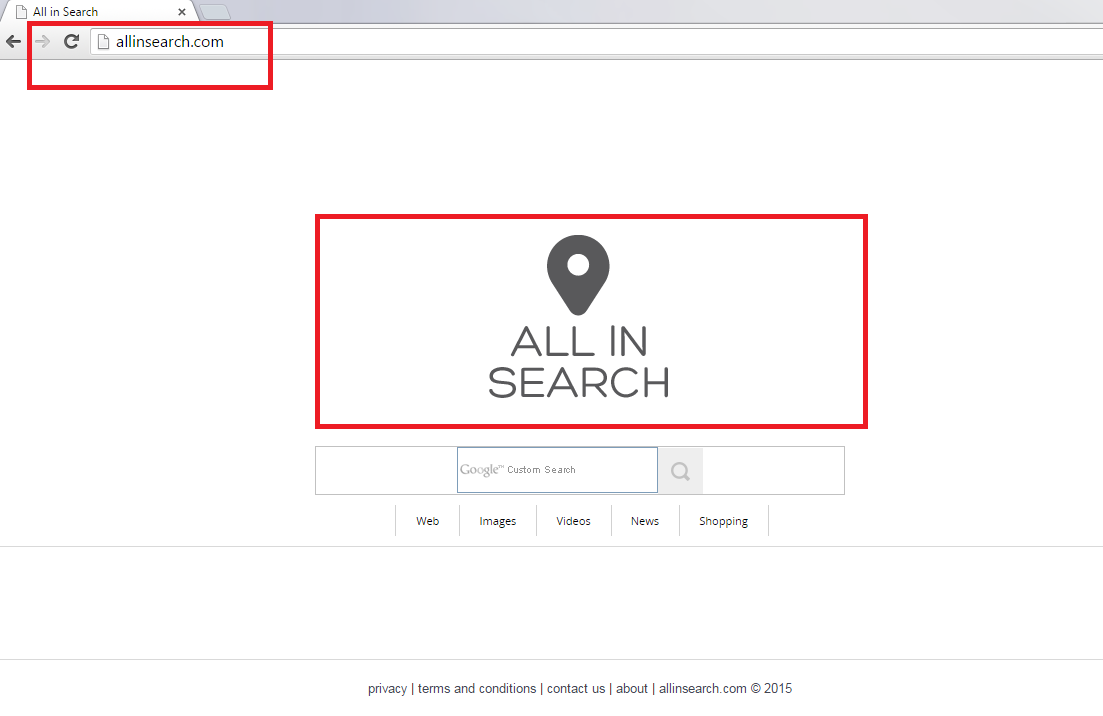 Как работает Allinsearch.com?
Как работает Allinsearch.com?